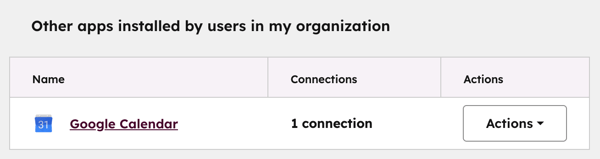- Vidensbase
- Konto og opsætning
- Integrationer
- Administrer dine forbundne apps
Administrer dine forbundne apps
Sidst opdateret: 3 november 2025
Gælder for:
Siden Connected Apps i din HubSpot-konto er et centralt sted, hvor du kan administrere og overvåge dine HubSpot-apps. Den giver et globalt overblik over alle dine forbundne apps med statusopdateringer. Hver installeret app har også en app-specifik oversigtsside med brug, synlighed af omfang og uddannelsesressourcer. Dette hjælper dig med at overvåge dine apps, finde relevante oplysninger og bruge forbundne apps effektivt.
På siden Connected Apps kan du:
- Få et overblik på højt niveau over alle dine forbundne apps.
- Se, hvilke apps der er blevet installeret af andre brugere.
- Overvåge dine apps' status og sundhed.
- Spore installation og afinstallation af apps.
- Modtag notifikationer om app-ændringer.
- Få adgang til uddannelsesressourcer for hver app.
- Opdag og installer nye apps.
- Forstå app-scopes og tilgængelige HubSpot-opgraderinger for at låse op for flere app-funktioner.
Se dine forbundne apps
Det globale overblik giver dig en central side til administration af alle dine forbundne apps.
Sådan får du adgang til det globale overblik:
- På din HubSpot-konto skal du klikke på settings indstillingsikonet på den øverste navigationslinje.
- Gå til Integrationer > Forbundne apps i menuen i venstre side.
- Klik på fanen Oversigt for at få adgang til den globale oversigt over dine forbundne apps.
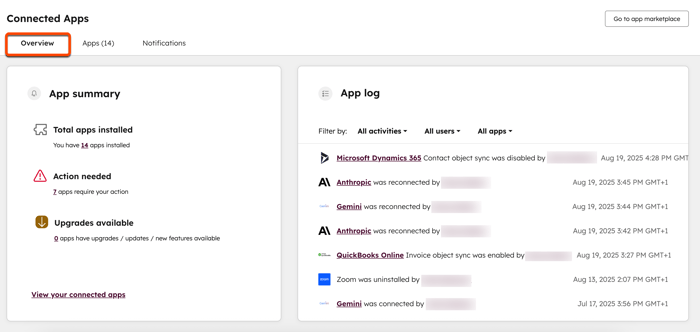
På fanen Overview kan du se følgende:
- App-oversigt: Se antallet af forbundne apps, og om nogle af dem er afbrudt, oplever fejl eller har tilgængelige opdateringer eller opgraderinger.
- App-log: Spor ændringer i apps over tid, f.eks. hvornår en app blev installeret, afinstalleret eller tilsluttet igen. Den viser også, hvornår en synkroniseringsindstilling blev slået til eller fra. Brug filtrene øverst i tabellen for aktivitetstype, brugere og apps til at filtrere de viste data.
- Lær mere med HubSpot Academy: Se anbefalede videoer fra HubSpot Academy for at lære mere om integrationer.
- Få mere ud af HubSpot med disse apps: Gennemse nye apps fra HubSpot Marketplace og installer dem uden at forlade siden.

Se apps installeret af andre brugere
Se apps, der er blevet installeret af andre brugere på din konto, også selvom du ikke selv har installeret dem.
- På din HubSpot-konto skal du klikke på settings indstillingsikonet på den øverste navigationslinje.
- Gå til Integrationer > Forbundne apps i menuen i venstre sidepanel.
- Rul ned til tabellen Andre apps installeret af brugere i min organisation.
-
- Hver app-post i tabellen viser antallet af forbindelser på tværs af brugere.
- Klik på antallet afforbindelser for at se en liste over, hvem der har installeret appen.
- Klik på dropdown-menuen Handlinger for at se forbindelser, åbne appen i Marketplace og selv installere appen.
Se en app-oversigtsside
Hver app, der er installeret, har sin egen oversigtsside. Denne side giver dig dybdegående oplysninger om den pågældende app.
Sådan får du adgang til den app-specifikke oversigt over en app:
- På din HubSpot-konto skal du klikke på settings indstillingsikonet på den øverste navigationslinje.
- Gå til Integrations > Connected Apps i menuen i venstre side.
- På fanen Apps skal du vælge den app, du vil se.
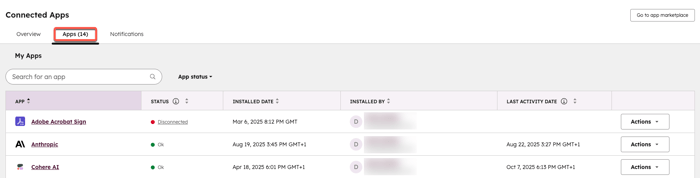
- Hvis der er flere forbundne konti, der bruger en app på brugerniveau, vil kolonnerne Installed Date og Installed by vise den første installationsdato og den bruger, der først installerede appen.
- Apps med flere konti, f.eks. apps til sociale netværk, viser ingen statusoplysninger på fanen Apps. De er heller ikke inkluderet i app-oversigten. Hvis du vil tjekke status for apps med flere konti, skal du klikke på Administrer forbindelse øverst til højre på den app-specifikke oversigtsside.
- Apps på brugerniveau og apps med flere konti viser ingen oplysninger i kolonnen Sidste aktivitetsdato på fanen Apps.
På den app-specifikke oversigt kan du se følgende:
- App-status: Se specifikke advarsler eller fejl relateret til appen.
- App-log: Spor ændringer i appen over tid, f.eks. hvornår appen blev installeret, afinstalleret eller tilsluttet igen. Den viser også, hvornår en synkroniseringsindstilling blev slået til eller fra. Brug filtrene øverst i tabellen for aktivitetstype og brugere til at filtrere de viste data.
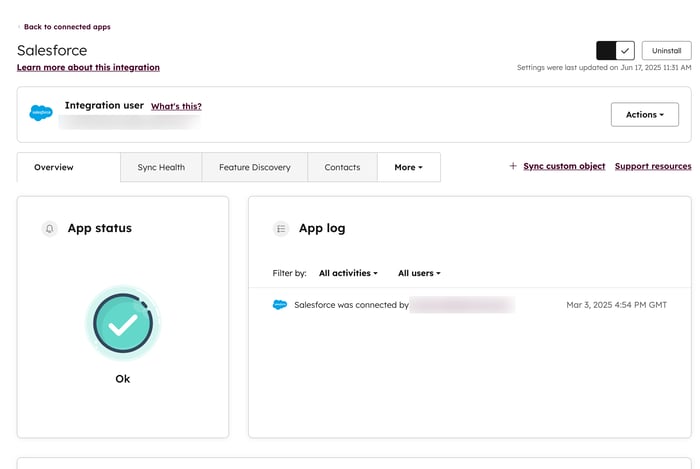
- Appadgang og -tilladelser: Se, hvilke funktioner i appen der i øjeblikket er godkendt, og hvilke der kan kræve opgraderinger eller gengodkendelse. Hvis nogle tilladelser i appen kræver gengodkendelse, skal du klikke på Genkend for at aktivere øverst til højre i afsnittet Tilgængelig efter gengodkendelse.
- Automatiseringsindsigt: For hver app kan du se de tilgængelige workflow-handlinger, deres brug, de specifikke workflows, de bruges i, og deres tilmeldingsydelse.
- Lær mere med HubSpot Academy: Se anbefalede videoer fra HubSpot Academy, som er relevante for den specifikke app.
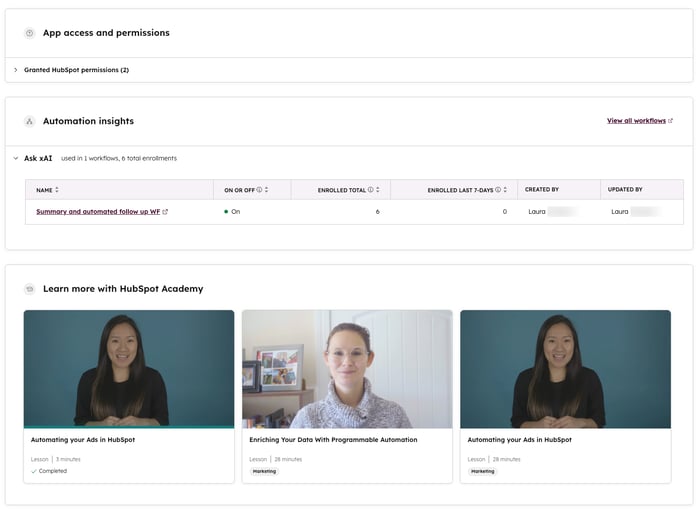
Opret og administrer notifikationer om forbundne apps
Opsæt e-mail- eller in-app-meddelelser for at få besked, når en app installeres, frakobles eller afinstalleres på din HubSpot-konto.
Sådan opretter du en ny notifikation:
- På din HubSpot-konto skal du klikke på settings indstillingsikonet på den øverste navigationslinje.
- Gå til Integrationer > Forbundne apps i menuen i venstre side.
- Klik på fanen Notifikationer.
- Klik på Opret ny notifikation.
- Indtast et navn på notifikationen.
- Klik på rullemenuen Notifikationstype , og vælg en type notifikation: App Install, App Disconnect eller App Uninstall.
-
- Når du opretter en meddelelse om afbrydelse af app, skal du klikke på rullemenuen Notification reminder og vælge en frekvens: En gang i timen, en gang om dagen, en gang om ugen eller en gang om måneden.
- Klik på Næste.
- Vælg de apps, du vil oprette en meddelelse om afbrydelse af app'en for.
- Klik på Næste.
- Vælg, hvilke brugere og teams der skal modtage meddelelsen: Kun superadministratorer får besked, Alle får besked eller Giv besked til bestemte brugere og teams.
- Hvis du vælger Notify specific users and teams, skal du vælge, hvilke brugere og teams notifikationen skal sendes til.
- Klik på Anvend.
- Klik på Handlinger > Administrer notifikation for at redigere notifikationen.
- Klik på Handlinger > Slet notifikation for at slette notifikationen.
Når notifikationen er sat op, kan den kun redigeres af superadministratorer.